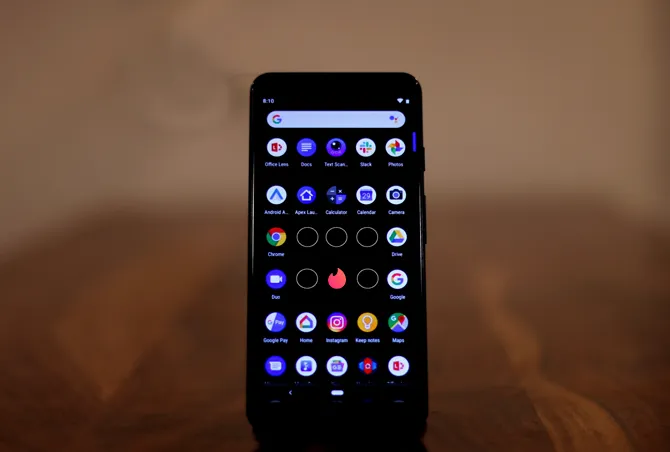Il vous arrive de confier votre téléphone à quelqu’un en craignant qu’il ne jette un coup d’œil à vos applications. Par exemple, vous sortez avec quelqu’un sur Tinder, mais vous ne voulez pas que toutes les autres personnes le sachent. Après tout, sortir avec quelqu’un est déjà difficile et stressant, vous ne voulez pas de regards indiscrets et douteux. Pour échapper à tous ces problèmes, tout ce que vous avez à faire est de cacher l’application en question, c’est tout. Voici donc quelques-unes des meilleures façons de cacher des applications sur les smartphones Android.
Commençons.
Comment cacher des applications sur Android
Vous pouvez toujours utiliser des applications comme AppLock pour protéger par mot de passe des applications comme Tinder, Messenger, etc. Cette solution empêchera d’autres personnes de lancer ces applications sans votre permission. Mais les gens peuvent toujours voir l’icône de l’application, et c’est tout ce qu’il faut pour qu’ils vous jugent, ce que vous ne voulez pas non plus.
Voici comment masquer des applications sur Android et éviter que les gens ne vous regardent avec méfiance.
1. mode invité
Tout comme sur l’ordinateur Windows, vous pouvez avoir plusieurs utilisateurs sur Android. Si vous souhaitez cacher toutes vos activités à une personne, il vous suffit de passer en mode invité. Le mode invité transforme votre téléphone en un nouvel appareil masquant toutes les applications tierces que vous avez installées. Ainsi, l’invité ne peut pas voir les applications, les photos, les fichiers, les chats, etc. que vous avez sur l’autre compte.
Pour accéder au mode invité, vous devez vous rendre dans les paramètres du système. Pour ce faire, descendez le tiroir de notification et appuyez sur l’icône en forme d’engrenage.
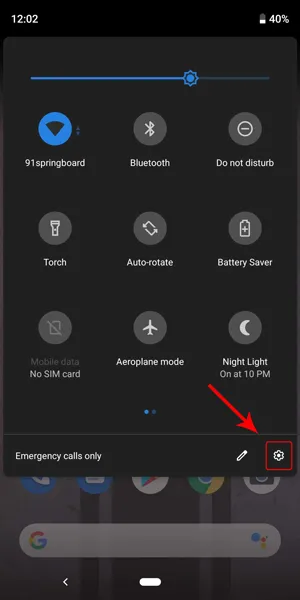
Une fois que vous êtes dans les Paramètres du système, faites défiler vers le bas jusqu’aux Options du système et appuyez dessus.
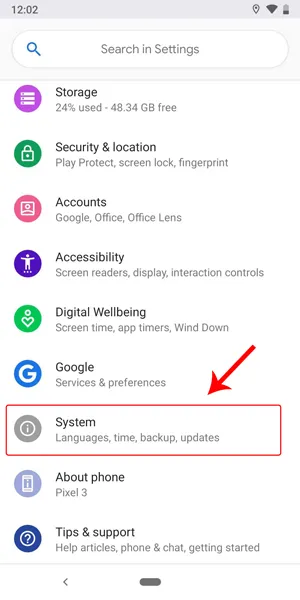
Sur la page suivante, vous verrez les Paramètres avancés en bas, appuyez sur l’icône en forme de flèche pour développer le menu.
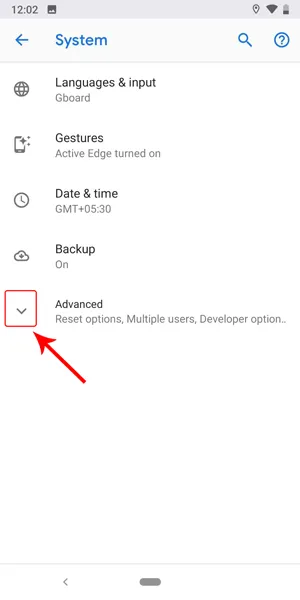
Dans le menu Paramètres avancés, vous verrez « Utilisateurs multiples ». Tapez dessus pour accéder à la page Gestion des utilisateurs.
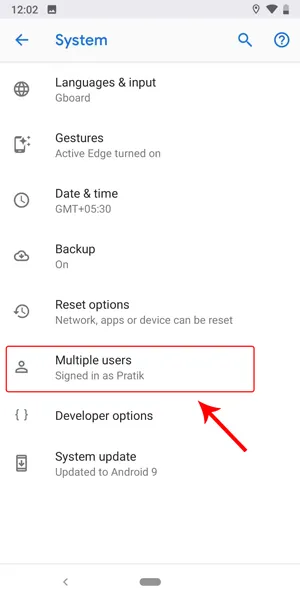
Sur la page Utilisateurs multiples, vous verrez deux utilisateurs, à savoir Guest et « Votre nom Google ». Ces comptes sont présents par défaut. Tapez sur l’utilisateur Invité pour passer en mode invité.
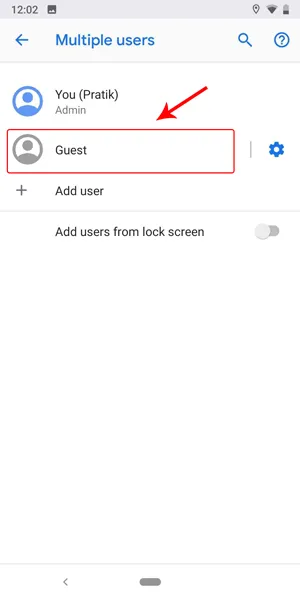
Une fois que vous êtes en mode invité, le téléphone a l’air complètement neuf. Pour quitter le mode invité, abaissez le tiroir de notification et appuyez sur l’icône de l’utilisateur.
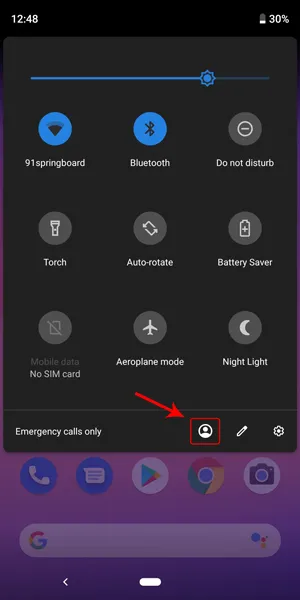
Dans le menu Utilisateur, appuyez sur l’option Supprimer l’invité. Une fenêtre contextuelle de confirmation s’affiche. Tapez sur Supprimer.
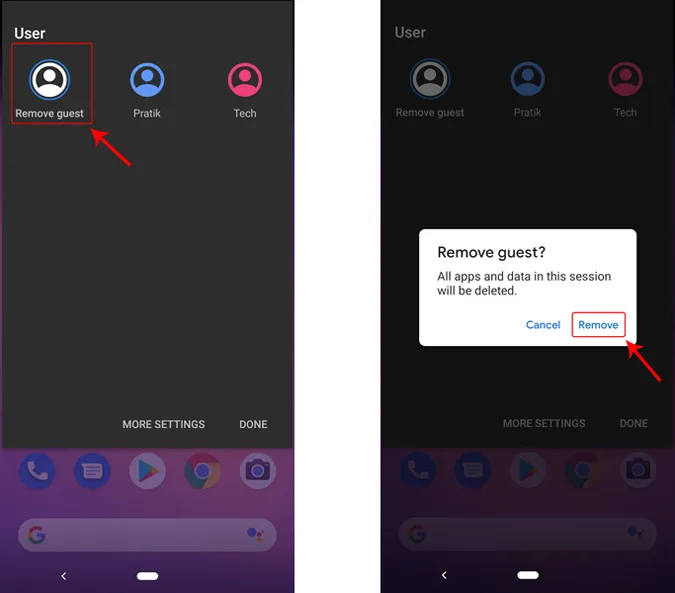
Si vos enfants utilisent souvent votre téléphone à la maison ou si vous partagez votre téléphone avec quelqu’un d’autre, je vous recommande de créer un utilisateur distinct. De cette façon, vous aurez des données personnelles et des applications stockées séparément sur le téléphone.
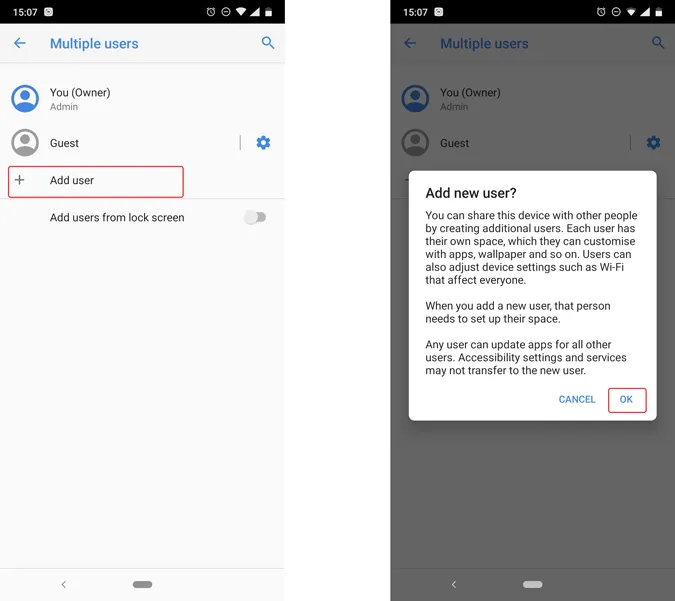
2) Nova Launcher Prime
Le problème avec le mode invité est que l’utilisateur invité ne voit aucune application. Cela peut amener la personne à soupçonner que vous avez tout caché pour une bonne raison. Qu’avez-vous à cacher ? C’est une question que votre SO pourrait finir par vous poser. De plus, passer d’un mode invité à l’autre est une tâche trop lourde. Cela pèse également sur les ressources de votre téléphone. Dans ce cas, essayez de masquer des applications individuelles plutôt que de tout masquer. Pour ce faire, vous pouvez utiliser un lanceur tiers comme Nova.
Nova Launcher est l’un des meilleurs lanceurs du Play Store à l’heure actuelle. Parmi les nombreuses fonctionnalités qu’il propose, l’une d’entre elles est la possibilité de masquer vos applications. Vous devrez passer à la version pro de Nova Launcher (1,99 $) pour bénéficier de l’option de masquage. Si vous souhaitez utiliser un lanceur gratuit, faites défiler jusqu’au bas de cette page pour découvrir mon favori.
Téléchargez et installez la version pro de Nova Launcher et définissez-la comme votre lanceur par défaut. Maintenant, nous devons cacher les applications sur les téléphones Android dans les paramètres de Nova. Pour ce faire, appuyez longuement sur l’écran d’accueil et tapez sur Settings.
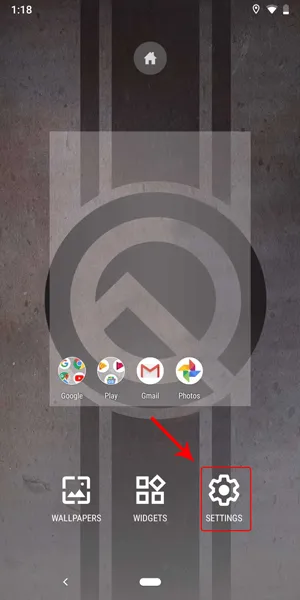
Dans les Paramètres d’accueil de Nova, appuyez sur Tiroirs d’applications et de widgets.
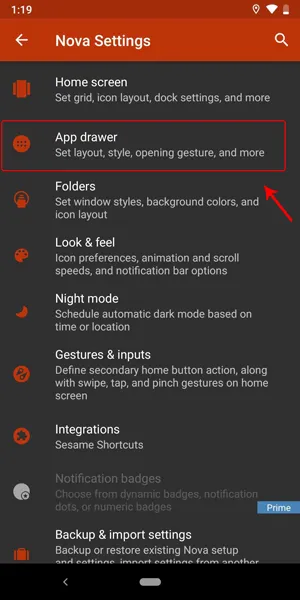
Faites défiler jusqu’au bas de la liste des fonctionnalités et vous verrez l’option ‘Hide Apps’. Tapez dessus pour ouvrir le menu Hide Apps.

Dans le menu Hide Apps, vous verrez une liste de toutes les applications installées sur le téléphone. Cochez simplement les applications que vous souhaitez masquer. Dans notre cas, je veux cacher Tinder, je vais donc cocher cette case. L’application sera désormais invisible dans le tiroir d’applications.
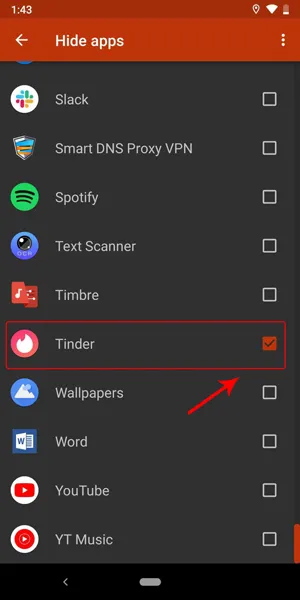
Bien que l’application soit invisible à la vue de tous, vous pouvez toujours la voir dans les résultats de recherche.
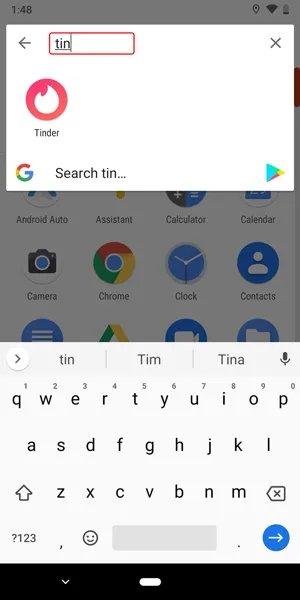
Vous pouvez également masquer des applications sur les téléphones Android dans la version gratuite de Nova Launcher, mais cela n’en vaut pas la peine. Je vous suggère d’essayer Microsoft Launcher. Il est entièrement gratuit et s’intègre à plusieurs autres applications Microsoft comme To-Do, Sticky Notes et OneNote, entre autres. Il est très productif, surtout pour ceux qui sont très impliqués dans l’écosystème Microsoft.
Téléchargez Nova Launcher Prime : Android ($1.43)
3) Nova Launcher (gratuit)
Nous vous recommandons vivement de vous procurer la version payante de Nova Launcher. Mais si vous ne voulez pas encore dépenser de l’argent, vous pouvez cacher des applications dans la version gratuite de Nova Launcher, avec une mise en garde.
Installez l’application Nova Launcher. Une fois installée, allez dans le tiroir d’applications et faites défiler jusqu’à l’application que vous souhaitez masquer. Dans le cas présent, je veux cacher Tinder. Appuyez longuement sur l’application et vous obtiendrez une fenêtre de paramétrage rapide. Tapez sur l’option Modifier et une boîte de dialogue devrait s’ouvrir pour vous permettre de renommer l’application et de changer l’icône.
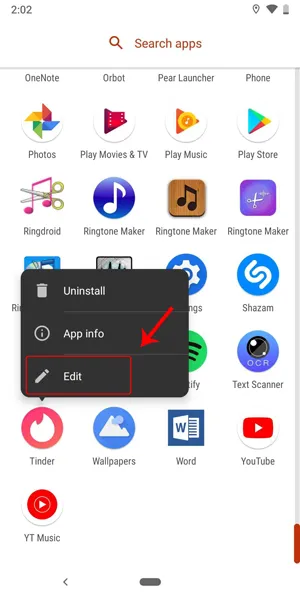
Dans la fenêtre qui s’affiche, renommez l’application Tinder. Je vous suggère de changer le nom de l’application en quelque chose de générique comme Enregistreur vocal ou Bloc-notes.
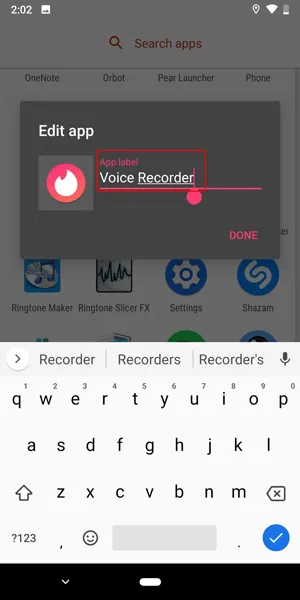
Maintenant, après le nom, nous devons changer l’icône pour qu’elle corresponde au nom. Pour ce faire, tapez sur l’icône.
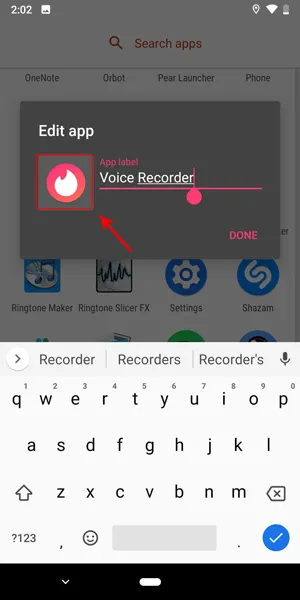
Dans la fenêtre de changement d’icône, tapez sur Built-in qui affiche les images des icônes installées.
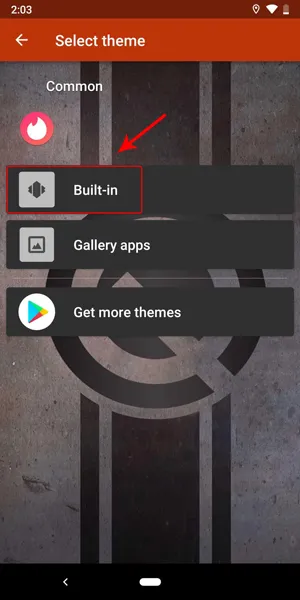
Sélectionnez une icône correspondant au nom que vous avez conservé. Dans mon cas, comme je l’ai nommé « Enregistreur de voix », je vais sélectionner une icône appropriée.
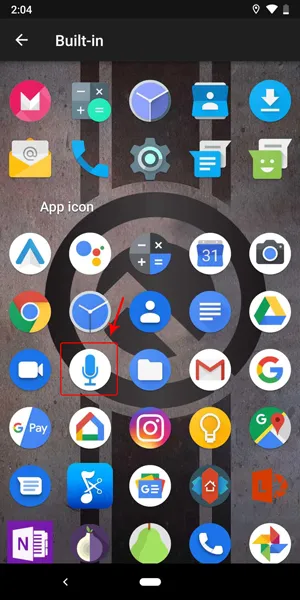
Maintenant que l’icône et le nom ont changé, appuyez sur Terminé pour enregistrer les modifications.
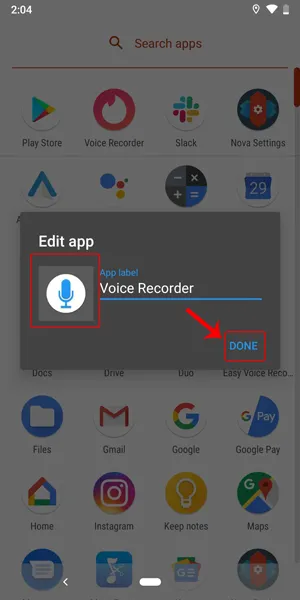
Une fois les modifications enregistrées, vous ne trouverez plus Tinder lorsque vous ferez défiler le tiroir d’applications. Au lieu de cela, il est renommé en Enregistreur de voix avec une icône différente.
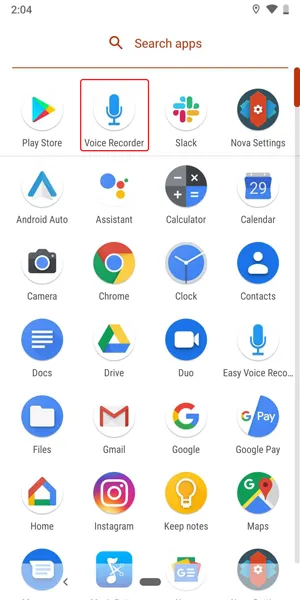
Téléchargez Nova Launcher : Android (gratuit)
4. le Launcher Apex
Nous avons vu comment procéder avec Nova Launcher, car il s’agit du lanceur le plus populaire. Mais si vous avez besoin de masquer entièrement les applications dans les téléphones Android à partir des résultats de recherche et du tiroir d’applications, vous devriez essayer Apex Launcher. Ce lanceur est basé sur la confidentialité et le masquage des applications. Vous trouverez des options de confidentialité avancées, en plus de la possibilité de masquer simplement l’application.
Téléchargez et installez l’application sur le Play Store. Appuyez longuement sur le menu d’accueil pour accéder au menu d’accueil. Tapez sur Paramètres pour accéder aux Paramètres d’accueil du lanceur.
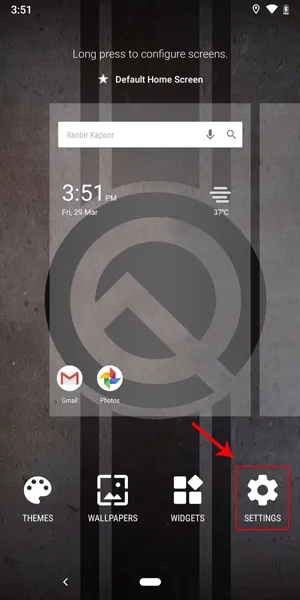
Dans les paramètres d’accueil du lanceur, vous trouverez une section distincte intitulée Apps cachées. Tapez dessus pour accéder au menu.
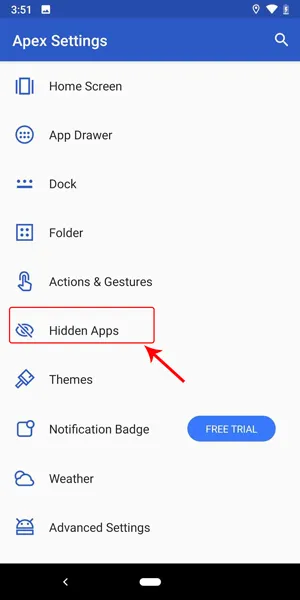
Dans le menu Apps cachées, vous trouverez une liste vide. Pour ajouter l’application Tinder à cette liste, appuyez sur le bouton « Ajouter une application cachée » en bas de l’écran.
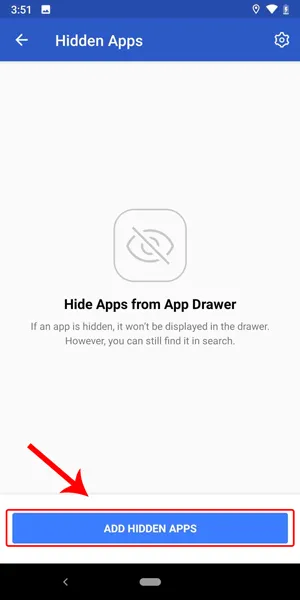
Dans la liste des applications installées, faites défiler l’écran jusqu’en bas et sélectionnez Tinder ou toute autre application que vous souhaitez masquer. Une fois l’application sélectionnée, appuyez sur le bouton « Cacher 1 application ».
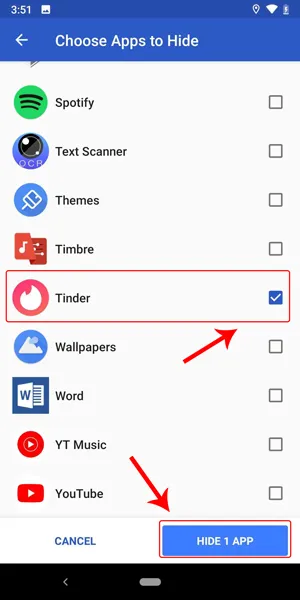
Vous serez ensuite invité à entrer un motif ou un mot de passe. Choisissez en fonction de vos préférences. Après la configuration, vous pouvez voir l’application que vous avez choisi de cacher sur la page Apps cachées.
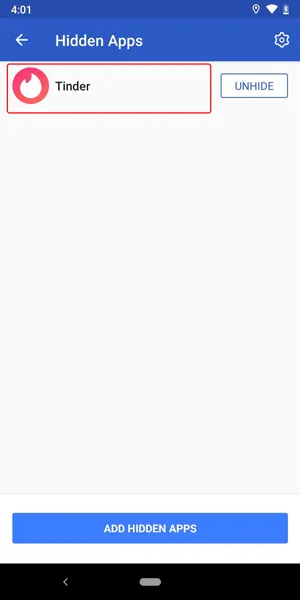
Vous pouvez également empêcher l’application d’apparaître dans les résultats de recherche. Pour ce faire, appuyez sur l’icône de l’engrenage dans le coin supérieur droit de l’écran.
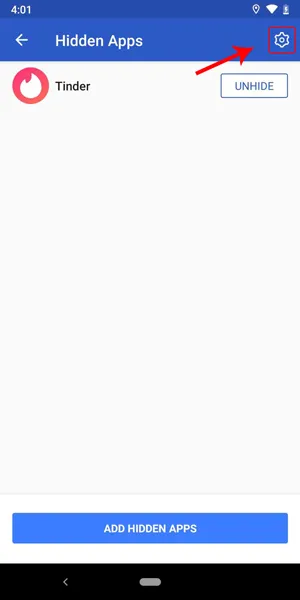
Dans la page Paramètres, déplacez le curseur à côté du texte « Afficher dans les résultats de recherche ». Cela empêchera l’application d’apparaître dans les résultats de recherche.
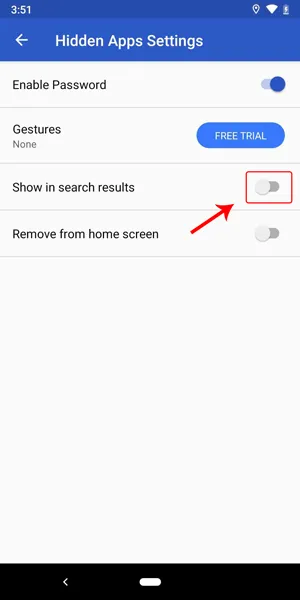
Désormais, lorsque vous souhaitez ouvrir l’application, vous devez aller dans le menu Apps cachées d’Apex Settings et taper sur l’application.
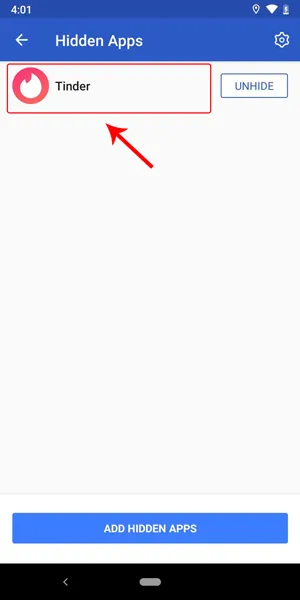
Le seul inconvénient d’Apex Launcher est la présence de publicités en plein écran dans le menu Paramètres. Ces publicités sont assez rares, mais elles méritent d’être signalées. De plus, lors de la première installation, le lanceur crée plusieurs raccourcis rapides tels que Thèmes, Apex Premium, etc. sur la page d’accueil sans autorisation. Vous pouvez toujours supprimer les raccourcis, mais ils n’auraient pas dû se trouver là en premier lieu.
5) App Hider
App Hider offre de nombreuses façons de cacher des applications sur Android. Vous pouvez créer un clone de l’application Tinder et supprimer l’original. Désormais, Tinder vit et respire à l’intérieur d’App Hider. Mais que se passe-t-il si quelqu’un voit App Hider ? Avec une longueur d’avance sur des applications comme Parallel Space, vous pouvez cacher App Hider sous la forme d’une calculatrice. Ainsi, tout ce que vous voyez, c’est une application de calculatrice dans votre lanceur que tout le monde peut utiliser. Mais si vous entrez un code d’accès spécifique, vous aurez instantanément accès à la véritable application.
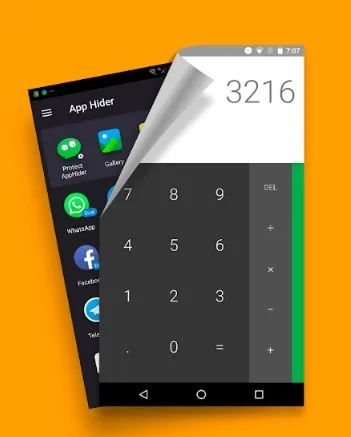
Pour commencer, téléchargez et installez App Hider. Ouvrez App Hide et cliquez sur l’icône + en haut à droite. L’application autorise les captures d’écran, mais l’interface est assez intuitive. Ensuite, sélectionnez l’application que vous souhaitez cloner et App Hider fera son travail. Une fois cela fait, retournez dans votre lanceur Android, trouvez l’application Tinder et désinstallez-la. Vous pouvez également la désinstaller à partir du menu Paramètres. Tinder se trouve désormais dans App Hider. Pour masquer App Hider, balayez depuis la gauche de votre écran pour accéder à des fonctionnalités supplémentaires. La première est Protection pour App Hider. Cliquez dessus et suivez la procédure simple.
6. solutions pour les fabricants de smartphones
Constatant la demande des consommateurs pour un service permettant de masquer les applications et même les fichiers sur les téléphones Android, les fabricants OEM tels que Samsung, Xiaomi et Huawei ont développé leurs propres solutions personnalisées. Samsung propose Secure Folder, un espace crypté sur votre téléphone pour stocker des applications, des fichiers et tout ce qui se trouve sur votre smartphone.
Xiaomi ne propose pas d’espace crypté pour enregistrer des fichiers et des applications sensibles, mais offre Second Space. Il fonctionne comme le mode invité où vous pouvez créer un nouveau profil et enregistrer des applications et des fichiers qui ne seront pas visibles dans le premier espace. Il en va de même pour Huawei qui propose un Espace privé. Bien qu’il ne soit pas crypté, personne ne peut accéder à cet espace ni à ce qu’il contient.
Conclusion : comment cacher des applications sur Android
Vous pouvez utiliser la version gratuite de Nova Launcher, mais si vous voulez une solution complète, Apex Launcher est une meilleure option. Vous pouvez également essayer Microsoft Launcher, qui fonctionne très bien, même dans la recherche. Plusieurs autres applications sont disponibles dans le Play Store, mais ne les installez pas sans lire les commentaires et les autorisations qu’elles demandent. Soit elles ne fonctionnent pas, soit elles manipulent vos données.
Lire : 10 applications de chat anonyme pour parler à des inconnus